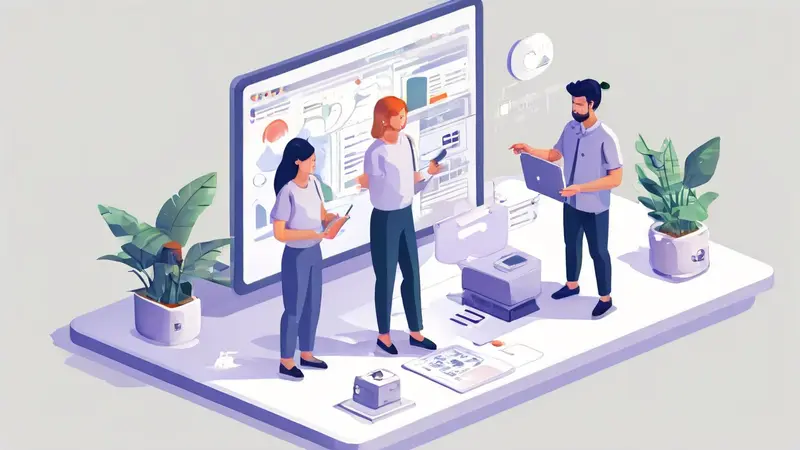
删除在线协作文档是一个简单而又必要的操作。主要步骤包括:定位文档、选择删除操作、确认删除。 具体来说,首先需要在你的云端存储空间或是具体的在线协作平台如Google Docs、Microsoft Office 365等找到你需要删除的文档。然后,通常在文档的右侧或者是通过右键点击文档,就可以找到删除或者是移动到垃圾桶的选项。最后,确认你的删除操作,一般来说,这个步骤是为了防止误操作,所以系统会再次询问你是否确定删除。
接下来,我们会详细介绍在不同的在线协作平台如何删除协作文档,以及一些注意事项。
一、GOOGLE DOCS
在Google Docs中删除在线协作文档需要以下步骤:
- 登录到你的Google账户,并打开Google Drive。
- 在Drive中找到你想要删除的文档。
- 右击你想删除的文档,选择“移动到垃圾桶”选项。
注意:删除的文档会被移动到垃圾桶,如果你误删了文档,可以在垃圾桶中恢复。如果你想彻底删除文档,需要在垃圾桶中再次删除。
二、MICROSOFT OFFICE 365
在Microsoft Office 365中删除在线协作文档需要以下步骤:
- 登录到你的Microsoft账户,并打开OneDrive。
- 在OneDrive中找到你想要删除的文档。
- 右击你想删除的文档,选择“删除”选项。
注意:删除的文档会被移动到回收站,如果你误删了文档,可以在回收站中恢复。如果你想彻底删除文档,需要在回收站中再次删除。
三、DROPBOX
在Dropbox中删除在线协作文档需要以下步骤:
- 登录到你的Dropbox账户。
- 在Dropbox中找到你想要删除的文档。
- 右击你想删除的文档,选择“删除”选项。
注意:删除的文档会被移动到已删除文件,如果你误删了文档,可以在已删除文件中恢复。如果你想彻底删除文档,需要在已删除文件中再次删除。
总的来说,删除在线协作文档是一个简单的过程,但需要注意的是,一旦你选择彻底删除文档,那么文档就无法恢复了。因此,在删除文档之前,一定要确定你已经不再需要这个文档,或者你已经做好了备份。
相关问答FAQs:
FAQ 1: 如何在在线协作平台上删除文档?
Q: 我想删除一个在线协作平台上的文档,应该如何操作?
A: 要删除在线协作平台上的文档,首先登录您的账户,然后找到需要删除的文档。在文档列表中,找到该文档并点击选中。接下来,查找工具栏上的删除按钮,通常是一个垃圾桶图标,点击该按钮后会弹出确认删除的提示框,您可以选择确认删除以删除该文档。
FAQ 2: 删除在线协作文档后,是否能够恢复?
Q: 如果我不小心删除了在线协作平台上的文档,是否可以恢复?
A: 在大多数在线协作平台上,删除文档后通常是不可逆的,即无法恢复。因此,在删除文档之前,请确保您不再需要该文档或者提前备份好重要的内容。如果您需要保留文档的副本,请在删除之前将其下载到本地存储设备。
FAQ 3: 如何共享已删除的在线协作文档?
Q: 如果我删除了一个在线协作平台上的文档,是否还能与他人共享该文档?
A: 一旦您删除了在线协作平台上的文档,该文档将无法再与他人共享。其他协作者将无法访问或编辑已删除的文档。如果您需要与他人继续共享该文档,请确保在删除之前与他们进行沟通,并将副本分享给他们,或者将文档恢复到在线协作平台上。





























